Windows11怎么设置中国时区?Windows11设置中国时区方法
更新日期:2023-09-22 05:17:39
来源:系统之家
手机扫码继续观看

win11系统是现在最新的电脑操作系统,但是win11系统更新或者安装好之后是部分英文的,因此很多用户都想将其设置成中国时区方便日常的使用,但是不知道怎么操作,所以下面就给你们带来了windows11设置中国时区方法,快来一起学习操作一下吧。
windows11设置中国时区方法
1、首先点击下方任务栏的win键,进入设置。
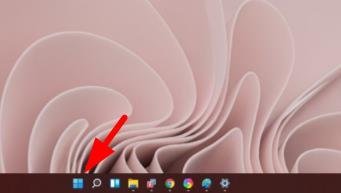
2、然后进入“日期和时间”设置界面,点击“language and region”。
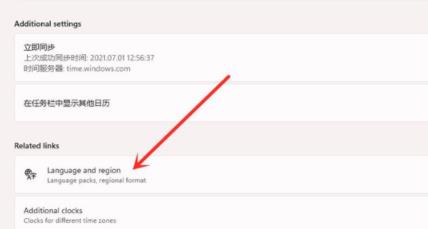
3、这时可以看到language下面的六个点。
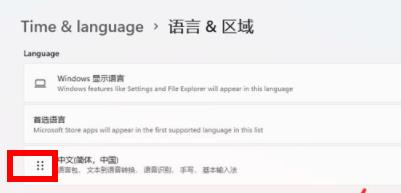
4、点击之后即可选择将时区改成“中文(简体)中国”。
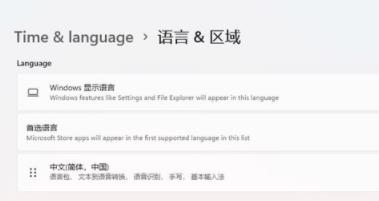
该文章是否有帮助到您?
常见问题
- monterey12.1正式版无法检测更新详情0次
- zui13更新计划详细介绍0次
- 优麒麟u盘安装详细教程0次
- 优麒麟和银河麒麟区别详细介绍0次
- monterey屏幕镜像使用教程0次
- monterey关闭sip教程0次
- 优麒麟操作系统详细评测0次
- monterey支持多设备互动吗详情0次
- 优麒麟中文设置教程0次
- monterey和bigsur区别详细介绍0次
系统下载排行
周
月
其他人正在下载
更多
安卓下载
更多
手机上观看
![]() 扫码手机上观看
扫码手机上观看
下一个:
U盘重装视频












